小编教你深度win7
- 分类:Win7 教程 回答于: 2017年08月20日 08:04:26
在一些社交软件上,深度win7如何安装是人们关注的焦点。为此,小编特地给大家带来深度win7如何安装的一篇图文解说,希望对有需要的朋友提供帮助。
深度win7怎么安装?那你一定不能错过小编的这种关于深度win7怎么安装的方法,实用才是检验一切的真理,心动了吗?那就跟着小编这个流程动起手来吧!
深度win7安装步骤
下载需要的深度技术win7

深度win7怎么安装(图1)
鼠标右键单击win7镜像文件。选择“解压到SDwin732_bd_Deepin_15_0409windows7en”,解压出来的系统文件跟当前深度技术win7系统镜像文件在同一个硬盘位置
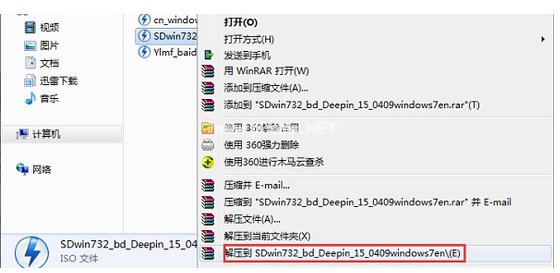
深度win7怎么安装(图2)
深度win7系统镜像文件解压完后的文件

深度win7怎么安装(图3)
打开深度技术win7 32位系统文件夹,找到硬盘安装
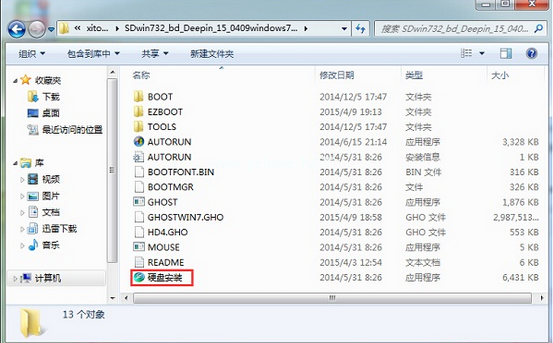
深度win7怎么安装(图4)
点击“硬盘安装”,选择好Ghost映像文件路径以及安装位置
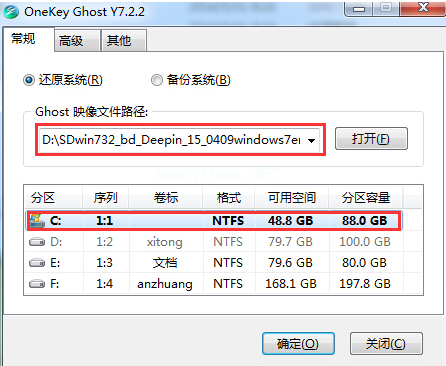
深度win7怎么安装(图5)
安装ghost深度技术win7过程中,重启后进入是系统还原状态。
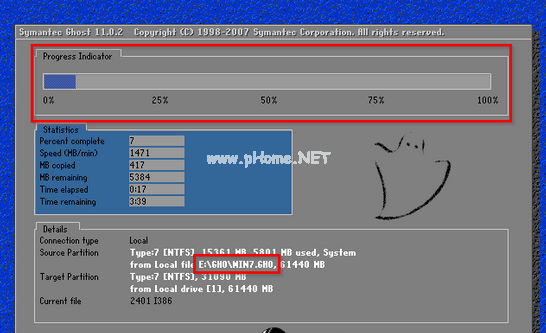
深度win7怎么安装(图6)
系统还原进度到100%,进入深度系统安装

深度win7怎么安装(图7)
自动识别电脑硬件驱动和进行win7系统激活。
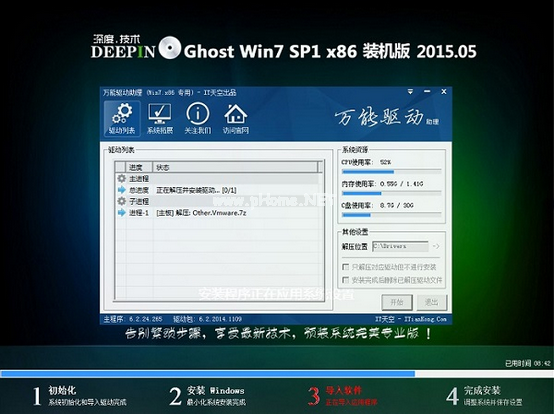
深度win7怎么安装(图8)
重启电脑
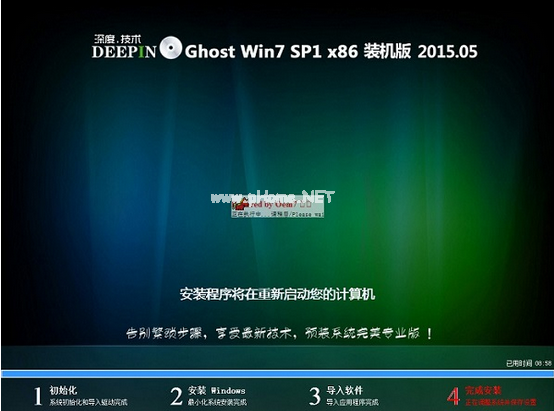
深度win7怎么安装(图9)
最终安装好的深度技术win7

深度win7怎么安装(图10)
以上就是深度win7的安装教程。
 有用
26
有用
26


 小白系统
小白系统


 1000
1000 1000
1000 1000
1000 1000
1000 1000
1000 1000
1000 1000
1000 1000
1000 1000
1000 1000
1000猜您喜欢
- Ghost windows732位升级64位系统图文..2017/05/23
- 雨林木风win7旗舰版如何安装..2022/12/26
- win7搜索,小编教你win7搜索在哪里..2018/05/21
- win7电脑屏幕保护怎么设置密码..2023/01/26
- win7u盘启动制作2022/10/12
- win7打印机怎么安装方法教程..2022/05/20
相关推荐
- 旗舰版win7系统安装教程2022/07/21
- 老司机教你电脑怎么发起远程控制..2018/12/05
- 解决电脑如何重装系统教程方法 电脑怎..2019/04/12
- nvidia geforce 210,小编教你英伟达G2..2018/02/03
- win7系统安装教程2020/11/02
- 如何查看本机IP,小编教你如何查看本机..2018/05/31

















